5 modi per trasferire facilmente i contatti da iPhone ad Android: DrFoneTool
Ogni volta che ci spostiamo da un dispositivo all’altro, la prima cosa che desideriamo fare è trasferire i nostri contatti. Dopotutto, non possiamo comunicare con nessuno senza il nostro elenco di contatti. Sorprendentemente, molte persone trovano difficile farlo trasferire i contatti da iPhone ad Android. A dire il vero: puoi trovare innumerevoli modi per spostare i contatti da iPhone ad Android. Non devi preoccuparti molto dei problemi di compatibilità di diversi sistemi e puoi sostituire i vecchi telefoni a piacimento quando c’è una nuova versione del telefono, come la prossima serie Samsung Galaxy S22. Puoi utilizzare un’app di terze parti, un servizio cloud (come iCloud) e iTunes. Continua a leggere per scoprire come trasferire i contatti da iPhone ad Android in 5 modi diversi.
- Parte 1: trasferisci tutti i contatti da iPhone ad Android in 1 clic
- Parte 2: sposta i contatti da iPhone ad Android con l’account Google
- Parte 3: importa i contatti da iPhone ad Android con iCloud
- Parte 4: copia i contatti da iPhone ad Android utilizzando iTunes
- Parte 5: passa i contatti da iPhone ad Android senza un computer
Parte 1: trasferisci tutti i contatti da iPhone ad Android in 1 clic
Il modo più semplice per trasferire tutti i contatti dell’iPhone su Android è utilizzare DrFoneTool – Trasferimento telefonico. Una parte del toolkit DrFoneTool può trasferire facilmente tutti i tuoi dati da un dispositivo all’altro con un solo clic. L’applicazione è compatibile con tutti i principali modelli Android e iPhone. Puoi trasferire i tuoi dati da iPhone ad Android e viceversa. Oltre a un trasferimento di dati multipiattaforma, Trasferimento da iPhone a iPhone e da Android ad Android è anche supportato.
L’applicazione supporta anche il trasferimento di tutti i principali tipi di dati come video, musica, foto, messaggi e molto altro ancora. Estremamente facile da usare, è uno strumento indispensabile per ogni utente di smartphone là fuori. Per sapere come spostare i contatti da iPhone ad Android, puoi seguire questi passaggi:
Passo 1. Prima di tutto, avvia il toolkit DrFoneTool sul tuo Mac o PC Windows e, dalla schermata di benvenuto, visita il modulo ‘Trasferimento telefono’.

Passo 2. Collega i tuoi dispositivi Android e iOS al sistema e lascia che l’applicazione li rilevi automaticamente. Dal momento che desideri esportare i contatti dell’iPhone su Android, iPhone dovrebbe essere l’origine mentre Android dovrebbe essere il dispositivo di destinazione. Puoi usare il pulsante Capovolgi per scambiare le loro posizioni.
Passo 3. seleziona la categoria di dati che desideri trasferire. Dopo aver selezionato l’opzione ‘Contatti’, fare clic sul pulsante ‘Avvia trasferimento’ per avviare il processo.

Passo 4. Siediti e attendi un paio di minuti mentre l’applicazione sincronizza i contatti da iPhone ad Android. Assicurarsi che entrambi i dispositivi siano mantenuti collegati al sistema fino al completamento del processo.

Passo 5. Una volta completato il trasferimento, ti verrà mostrato un messaggio. Alla fine, puoi rimuovere i 2 dispositivi in modo sicuro dal tuo sistema.

Parte 2: sposta i contatti da iPhone ad Android con l’account Google
Un altro modo rapido e semplice per sincronizzare i contatti da iPhone ad Android è utilizzare il tuo account Google. Dal momento che puoi aggiungere il tuo account Google su iPhone, puoi anche usarlo per sincronizzare i tuoi contatti. Durante la configurazione del tuo Android, puoi utilizzare lo stesso account Google. Per sapere come importare i contatti da iPhone ad Android utilizzando il tuo account Google, è possibile implementare questi rapidi passaggi.
Passo 1. Sblocca il tuo iPhone e vai al suo Impostazioni > Posta, contatti, calendari > Aggiungi account e tocca ‘Google’.
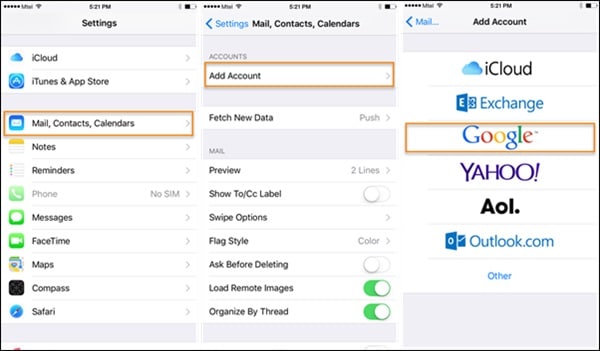
Passo 2. Accedi con le credenziali del tuo account Google e concedi al tuo telefono le autorizzazioni necessarie per accedere ai tuoi dati Gmail.
Passo 3. Ora puoi tornare al tuo account Google da qui e attivare l’opzione di sincronizzazione per ‘Contatti. ‘

Passo 4. Una volta che i tuoi contatti sono sincronizzati con il tuo account Google, puoi accedervi facilmente su qualsiasi dispositivo Android. Puoi utilizzare l’app Contatti Google o utilizzare lo stesso account per configurare il dispositivo per la sincronizzazione automatica dei contatti.
Parte 3: importa i contatti da iPhone ad Android con iCloud
Un altro modo semplice per sincronizzare i contatti da iPhone ad Android è utilizzare iCloud. Innanzitutto, devi sincronizzare i contatti dell’iPhone con iCloud e successivamente puoi esportarli in un file VCF. A tal fine, la vCard può essere importata in Contatti Google. Sì, suona un po’ complicato. Dopotutto, gli strumenti DrFoneTool forniscono un modo così semplice per spostare i contatti da iPhone ad Android rispetto a questa tecnica. Tuttavia, questa è una soluzione gratuita e può essere il tuo piano B. Per sapere come trasferire i contatti da iPhone ad Android tramite iCloud, segui questi passaggi.
1. Prima di procedere, assicurati che i contatti del tuo iPhone lo siano sincronizzato con iCloud. Per fare ciò, vai alle impostazioni di iCloud e attiva la sincronizzazione per 1.Contatti.
2. Grande! Una volta che i tuoi contatti sono sincronizzati con iCloud, puoi accedervi facilmente da remoto. Vai su iCloud.com e log in con il tuo ID Apple.
3. Dopo aver effettuato l’accesso al tuo account iCloud, vai all’opzione ‘Contatti’ dalla schermata principale.
4. Verrà visualizzato un elenco di tutti i contatti sincronizzati. Seleziona i contatti che desideri spostare. Per selezionare tutti i contatti, fai clic sull’icona a forma di ingranaggio (impostazioni) nell’angolo in basso a destra.
5. Una volta effettuate le selezioni desiderate, torna alle sue impostazioni (l’icona a forma di ingranaggio) e scegli ‘Esporta vCard.’ Questo salverà un file VCF con tutti i dettagli di contatto.
6. Ora vai su Gmail e accedi con i dettagli del tuo account. Seleziona l’opzione Contatti. In alternativa, puoi anche visitare il sito Web ufficiale di Contatti Google.
7. Da qui, puoi scegliere di importare un file. Fai clic sull’opzione vCard e sfoglia il file VCF salvato che hai appena esportato da iCloud.
8. Dopo aver importato questi contatti nel tuo account Google, puoi accedervi facilmente anche sul dispositivo connesso.
Parte 4: copia i contatti da iPhone ad Android utilizzando iTunes
Se sei un utente appassionato di iTunes, puoi provare questa tecnica per esportare i contatti dell’iPhone su Android. In precedenza, iTunes ha una funzione per sincronizzare i contatti con l’account Google, Outlook e Windows. Ora, la funzione Google è stata rimossa da iTunes. Pertanto, devi prima sincronizzare i tuoi contatti con il tuo account Windows e successivamente esportarli in una scheda. Inutile dire che la tecnica può anche essere un po’ complicata. Tuttavia, puoi implementare questi passaggi per copiare i contatti da iPhone ad Android utilizzando iTunes.
1. Avvia l’ultima versione di iTunes dal tuo sistema e collega il tuo iPhone con un cavo.
2. Seleziona il tuo dispositivo connesso e vai alla sua scheda Informazioni. Abilita il ‘Sincronizza Contatti‘ e scegli di sincronizzarli con i Contatti di Windows.
3. Assicurati di scegliere di sincronizzare ‘Tutti i contatti’ prima di fare clic su ‘Pulsante Applica’.
4. Grande! Dopo aver sincronizzato i contatti del tuo iPhone con il tuo account Windows, puoi rimuovere il dispositivo in sicurezza. Vai al tuo Account > Contatti e fai clic sul pulsante ‘Esporta’ sulla barra degli strumenti.
5. Scegli di esportare i contatti in una vCard e seleziona la posizione in cui salvare il file VCF.

6. Alla fine, puoi copiare manualmente il file VCF sul tuo dispositivo Android o importarlo anche nei tuoi Contatti Google.
Parte 5: passa i contatti da iPhone ad Android senza un computer
Spesso, gli utenti non desiderano utilizzare un computer per esportare i contatti dell’iPhone su Android. Se hai gli stessi requisiti, puoi utilizzare un’app di trasferimento dati. Mentre ci sono molte app là fuori che possono aiutarti a spostare i contatti da iPhone ad Android, consiglierei My Contacts Backup. Questo perché l’app è disponibile su entrambi iOS App Store e Google Play Store. Per utilizzare questa app per trasferire i contatti da iPhone ad Android, segui questi passaggi.
1. Innanzitutto, scarica il L’app I miei contatti sul tuo iPhone e avvialo. Concedi all’app le autorizzazioni necessarie per accedere ai tuoi contatti.
2. L’app rileverà automaticamente tutti i contatti salvati sul tuo dispositivo e ti darà la possibilità di inviarli per posta o salvarli sul suo server.
3. Puoi anche scegliere di inviare via email i contatti al tuo account Gmail. Un file VCF verrà inviato per posta al tuo account che può essere successivamente scaricato e sincronizzato.

4. Inoltre, puoi anche caricare i contatti sul suo server.
5. Ora devi installare l’app My Contacts Backup sul tuo dispositivo Android e Google Play Store.
6. Avvia l’app e scegli di ripristinare i tuoi contatti utilizzando una vCard in-app. In questo modo, tutti i contatti salvati verranno esportati sul tuo dispositivo Android.

Ora che hai imparato 7 modi diversi per spostare i contatti da iPhone ad Android, puoi facilmente soddisfare le tue esigenze. Di tutte le 8 opzioni fornite, DrFoneTool – Trasferimento telefonico è l’opzione più veloce e conveniente per spostare tutti i contatti contemporaneamente.
ultimi articoli